WordPress公式テーマ「Lightning」と「Lightning Pro」の大きな違いは
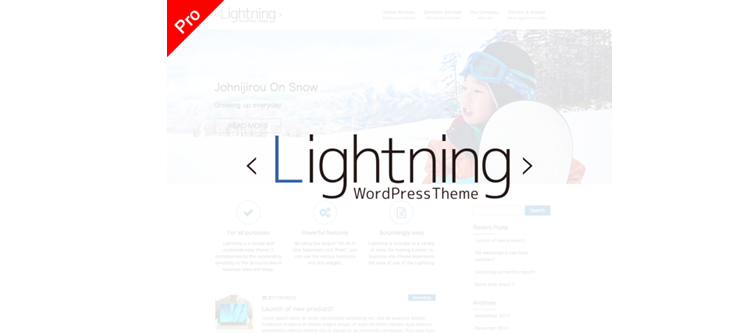
このブログは最初WordPressの公式無料テーマLightning で作成しました。そののちLightningのデザインスキンのアップデートのお知らせがあったのでアップデートしました。
なんということでしょう、デザインが崩れてしまって・・・・
何が何だかわからずに「Lightning」 の公式サイトを見ると「Lightning Pro」がリリースされたとありました。
Lightningの有償デザインスキン購入者には、無償で Lightning Pro の2019年9月末までのダウンロードライセンスを発行しています。
とあったのでさっそくLightning Pro のライセンスキーをダウンロードし、管理画面 → 外観 → カスタマイズ → Lightning ライセンスキー に入力しました。
デザインが元に戻りました、一安心です。
詳しい手順は下記をごらんください ↓↓
「Lightning」と「Lightning Pro」の大きな違いは
| Lightning | Lightning Pro | |
| 料金 | 無料 | 有料 |
| デザインスキンのアップデート対応 | 対応していない | 対応している |
| Lightning Advanced Unit | 必要 | 不要 |
| VK All in One Expantion Unit | 必要 | 必要 |
| 追加機能 | ー | ・フォント設定 ・Google タグマネージャー ・モバイル固定ナビゲーション ・フッターコピーライトカスタマイズ機能 ・Media Posts ウィジェット ・新スライダー検討用プラグイン提供開始 ・VK Blocks Pro |
今後も無料のLightningを使用する場合は旧バージョンのデザインスキンを利用していく必要があるようです。
Lightningの有償デザインスキン購入者には、無償で Lightning Pro の2019年9月末までのダウンロードライセンスが発行されています。
こちらからダウンロードしてください。
Lightning 無料版からLightning Pro へアップデートの手順
《アップデートの手順》
1.Lightningの有償デザインスキン購入者には、無償で Lightning Pro の2019年9月末までのダウンロードライセンスが発行されているのでこちらからダウンロードしておきます。その時に一緒に「Lightningライセンスキー」確認し保存しておきます。
2.WordPressの管理画面 ⇒ 外観 ⇒ テーマ新規追加 ⇒ テーマのアップロード ⇒ ダウンロードしておいたLightning Proをアップロードします。
3.子テーマを使っている場合は子テーマの style.css に記述されている5行目の「lightning」を「lightning-pro」に変更します。
4.テーマはLightning Proか子テーマを使っている場合は子テーマにします。
5.WordPressの管理画面 ⇒ 外観 ⇒ カスタマイズ ⇒ 「Lightning ライセンスキー」にライセンスキーを入力して公開をクリックして保存します。
6.インストール済みプラグインより、デザインスキンの新しいバージョンへのアップデート(更新)が行えます。
Lightning Proをおすすめします!
無料のLightningでは今後デザインスキンのアップデートに対応していないのでLightning Proをおすすめします。
新規に有料のLightning Pro(\7,700 税込)の購入をお考えの方は、現在デザインスキンとセットで購入するとデザインスキンが通常5,500円(税込)のところ、特別割引(2,500円OFF)が適用され大変お買い得なっています。
無料の多機能プラグイン「VK All in One Expansion Unit(通称:ExUnit)」を同時に利用することで、柔軟なサイト作成が可能になりますぜひお試しください。
デザインスキンについては下記のページで詳しく書いていますぜひご覧ください。
WordPress テーマLightning(ライトニング)のデザインと機能をさらにパワーアップするデザインスキン&プラグイン一覧



